ماذا يُقصد بـ Azure Data Box ؟
تتيح لك سحابة Microsoft Azure Data Box إرسال تيرابايت من البيانات من وإلى Azure بطريقة سريعة وغير مكلفة وموثوقة. يتم تسريع نقل البيانات الآمن عن طريق شحن جهاز تخزين Data Box مملوك لك. كل جهاز تخزين لديه سعة تخزين قصوى قابلة للاستخدام تبلغ 80 تيرابايت ويتم نقله إلى مركز البيانات الخاص بك من خلال شركة نقل إقليمية. يحتوي الجهاز على غلاف وعر لحماية البيانات وتأمينها أثناء النقل.
يمكنك طلب جهاز مربع البيانات عبر مدخل Azure لاستيراد البيانات من Azure أو تصديرها. بمجرد استلام الجهاز، يمكنك إعداده بسرعة باستخدام واجهة مستخدم الويب المحلية. اعتمادًا على ما إذا كنت ستقوم باستيراد البيانات أو تصديرها، قم بنسخ البيانات من خوادمك إلى الجهاز أو من الجهاز إلى خوادمك، ثم قم بشحن الجهاز مرة أخرى إلى Azure. في حال كنت تقوم باستيراد البيانات إلى Azure، في مركز بيانات Azure، يتم تحميل بياناتك تلقائيًا من الجهاز إلى Azure. يتم تعقب العملية بأكملها من طرف إلى طرف بواسطة خدمة مربع البيانات في مدخل Azure.
حالات الاستخدام
يُعتبر Data Box مناسبًا بشكل مثالي لنقل أحجام البيانات الأكبر من 40 تيرابايت في سيناريوهات مع عدم وجود اتصال محدود بالشبكة. من الممكن أن تكون حركة البيانات مرة واحدة أو دورية أو نقل أولي بجزء أكبر من نقل البيانات متبوع بعمليات نقل دورية.
فيما يلي السيناريوهات المختلفة حيث يمكن استخدام Data Box لنقل البيانات.
الترحيل لفترة واحدة - عند نقل كمية كبيرة من البيانات المحلية إلى Azure.
- نقل مكتبة الوسائط دون اتصال بالإنترنت إلى Azure لإنشاء مكتبة وسائط عبر الإنترنت.
- ترحيل مزرعة الجهاز الظاهري الخاصة بك، وخادم SQL، والتطبيقات إلى Azure.
- نقل البيانات القديمة إلى Azure لإجراء تحليل متعمق وإعداد التقارير عبر استخدام HDInsight.
النقل المجمع الأولي - عند إجراء نقل مجمع أولي باستخدام Data Box (seed) متبوعا بعمليات نقل تزايدية عبر الشبكة.
- على سبيل المثال، يتم استخدام شركاء حلول النسخ الاحتياطي مثل Commvault و Data Box لنقل النسخ الاحتياطي التاريخي الكبير الأولي إلى Azure. بمجرد الانتهاء، يتم نقل البيانات التزايدية عبر الشبكة إلى Microsoft Azure Storage.
عمليات التحميل الدورية - عند إنشاء كمية كبيرة من البيانات بشكل دوري وتحتاج إلى نقلها إلى Azure. على سبيل المثال في مجال استكشاف الطاقة، حيث يتم إعداد محتوى فيديو على منصات النفط ومزارع الطاحونة الهوائية.
فيما يلي يوجد العديد من السيناريوهات المختلفة حيث من الممكن استخدام Data Box لتصدير البيانات من Azure.
التعافي من الكوارث - عند استعادة نسخة من البيانات من Azure إلى شبكة محلية. في سيناريو نموذجي للتعافي من الكوارث، يتم تصدير كمية كبيرة من البيانات الخاصة بـ Azure إلى Data Box. من ثم تقوم Microsoft بشحن Data Box، وتتم استعادة البيانات إلى الأماكن الخاصة بك في وقت قصير.
متطلبات الأمان - عندما تحتاج إلى أن تكون قادرا على تصدير البيانات من Azure بسبب متطلبات الحكومة أو الأمان. على سبيل المثال، تكون خدمة موقغ تخزين Azure متوفرة في العمليات السرية الأمريكية وسحابات السرية القصوى، ويمكنك استخدام Data Box لكي تقوم بتصدير البيانات من Azure.
الترحيل مرة أخرى إلى أماكن العمل أو إلى موفر خدمة سحابة آخر - عندما تريد نقل جميع البيانات مرة أخرى إلى أماكن العمل، أو إلى موفر خدمة سحابة آخر، قم بتصدير البيانات عبر Data Box لترحيل أحمال العمل.
المزايا
تم تصميم Data Box لنقل كميات كبيرة من البيانات إلى Azure مع تأثير ضئيل أو معدوم على الشبكة. يتضمن الحل الفوائد التالية:
السرعة - يستخدم Data Box واجهات شبكة بسرعة 1 جيجابت في الثانية أو 10 جيجابت في الثانية لنقل ما يصل إلى 80 تيرابايت من البيانات إلى Azure وخارجه.
الأمان - يحتوي Data Box على وسائل حماية أمنية مدمجة للجهاز والبيانات والخدمة.
يكون الجهاز محميًا بغلاف سميك عبارة عن براغٍ مقاومة للعبث بالبيانات وملصقات كاشفة للعبث بالبيانات.
تكون البيانات التي توجد على الجهاز مؤمنة مع تشفير مقياس التشفير المتقدم 256 بت في جميع الأوقات.
يمكن أن يتم إلغاء التأمين للجهاز فقط باستخدام كلمة مرور متوفرة في مدخل Microsoft Azure.
تكون الخدمة محمية بواسطة الميزات الأمنية لـ Azure.
بمجرد أن يتم تحميل البيانات من طلب الاستيراد الخاص بك إلى Azure، يتم تنظيف الأقراص التي توجد على الجهاز طبقًا لمعايير NIST 800-88r1. بالنسبة لأمر التصدير، يتم مسح الأقراص بمجرد وصول الجهاز إلى مركز بيانات Azure.
لمزيد من المعلومات، انتقل إلى أمان مربع بيانات Azure وحماية البيانات.
الميزات والمواصفات
هام
نقل البيانات عبر المناطق في Azure Data Box في حالة المعاينة
لم تدعم الإصدارات السابقة من Data Box وData Box Disk وData Box Heavy نقل البيانات عبر المناطق. وباستثناء عمليات النقل التي تنشأ وتنتهي بين المملكة المتحدة (المملكة المتحدة) والاتحاد الأوروبي، لم تتمكن البيانات من عبور حدود التجارة.
تدعم قدرات نقل البيانات عبر المناطق في Data Box، التي أصبحت الآن قيد المعاينة، عمليات نقل البيانات السلسة عبر المناطق دون اتصال بين العديد من المناطق. تسمح لك هذه الإمكانية بنسخ بياناتك من مصدر محلي ونقلها إلى وجهة داخل بلد أو منطقة أو حدود مختلفة. من المهم ملاحظة أن جهاز Data Box لا يتم شحنه عبر حدود التجارة. بدلا من ذلك، يتم نقله إلى مركز بيانات Azure داخل البلد أو المنطقة الأصلية. يتم نقل البيانات بين بلد المصدر ومنطقة الوجهة باستخدام شبكة Azure ولا يتحمل أي تكلفة إضافية.
على الرغم من أن نقل البيانات عبر المناطق لا يتحمل تكاليف إضافية، إلا أن الوظيفة قيد المعاينة حاليا وتخضع للتغيير. لاحظ أيضا أن بعض سيناريوهات نقل البيانات تحدث عبر مناطق جغرافية كبيرة. وقد تتم مواجهة زمن انتقال أعلى من المعتاد أثناء عمليات النقل هذه.
التحويلات عبر المناطق مدعومة حاليا بين البلدان والمناطق التالية:
| بلد المصدر | منطقة الوجهة |
|---|---|
| البرازيل | الولايات المتحدة1 |
| أستراليا سنغافورة هونغ كونغ الهند اليابان كوريا |
الولايات المتحدة1، الاتحاد الأوروبي2 |
| الإمارات العربية المتحدة | الولايات المتحدة1، الاتحاد الأوروبي2 |
| الولايات المتحدة1 | الاتحاد الأوروبي2 |
| الاتحاد الأوروبي2 | الولايات المتحدة1 |
1تشير الولايات المتحدة إلى جميع مناطق Azure التي يتم فيها دعم Data Box في جميع أنحاء الولايات المتحدة.
يشير الاتحاد الأوروبي 2إلى جميع مناطق Azure التي يتم فيها دعم Data Box في جميع أنحاء الاتحاد الأوروبي.
تمثل عمليات نقل البيانات غير الممثلة في الجدول السابق تحديدات نقل حدود عبر التجارة غير معتمدة. لمزيد من المعلومات، أو إذا كانت مجموعة منطقتك غير مدعومة، يرجى الاتصال بفريق Azure Data Box.
يحتوي جهاز مربع البيانات على الميزات التالية في هذا الإصدار.
| المواصفات | الوصف |
|---|---|
| الوزن | < 50 رطلا. |
| أبعاد | الجهاز - العرض: ارتفاع 309.0 مم: عمق 430.4 مم: 502.0 مم |
| مساحة الحامل | 7 U عند وضعها في الرف على جانبها (لا يمكن تركيبها على الرف) |
| الكابلات المطلوبة | كبل طاقة 1 X (مضمن) 2 كابلات RJ45 (غير مُدرج) 2 × SFP + Twinax الكابلات النحاسية (غير مُدرج) |
| سعة التخزين | جهاز سعة 100 تيرابايت لديه سعة 80 تيرابايت أو سعة قابلة للاستخدام بعد الحماية RAID 5 |
| تصنيف الطاقة | يتم تصنيف وحدة تزويد الطاقة ب 700 وات. عادةً ما تحتاج الوحدة 375 وات. |
| واجهات الشبكة | 2 X 1-GbE interface - MGMT, DATA 3. MGMT - للإدارة، غير قابل للتكوين من قبل المستخدم، يستخدم للإعداد الأولي DATA3 - للبيانات، يمكن للمستخدم تكوينها، وهي ديناميكية بشكل افتراضي يمكن أن تعمل MGMT وDATA 3 أيضا ك 10 جيجابت إيجابت واجهة 2 X 10-GbE - DATA 1، DATA 2 كلاهما مخصص للبيانات، ويمكن تكوينهما على أنهما ديناميكي (افتراضي) أو ثابت |
| نقل البيانات | يدعم كلاً من الاستيراد والتصدير. |
| وسائط نقل البيانات | RJ45 و SFP + نحاسي بسرعة 10 جيجابت إيثرنت |
| الأمان | غلاف جهاز قوي مع مسامير مخصصة مقاومة للعبث ملصقات واضحة العبث موضوعة في الجزء السفلي من الجهاز |
| معدل نقل البيانات | ما يصل إلى 80 تيرابايت في اليوم عبر واجهة شبكة بسعة 10 جيجابت |
| الإدارة | واجهة مستخدم الويب المحلية - الإعداد والتكوين الأولي لمرة واحدة مدخل Azure - إدارة الأجهزة اليومية |
مكونات Data Box
يتضمن Data Box المكونات التالية:
جهاز Data Box - جهاز فعلي يوفر سعة تخزين أساسية، ويدير الاتصالات مع التخزين السحابي، ويساعد على ضمان أمان وسرية جميع البيانات المخزنة على الجهاز. جهاز Data Box لديه سعة تخزين قابلة للاستخدام من 80 تيرابايت.
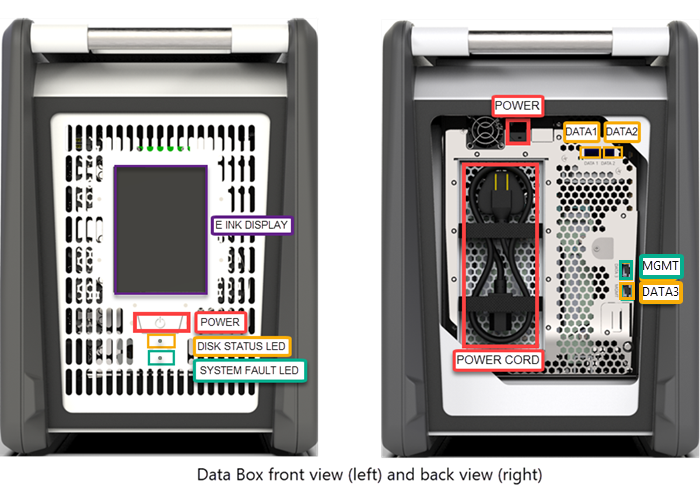
مورد خدمة Data Box هو امتداد في مدخل Azure يتيح لك إدارة جهاز Data Box من واجهة ويب يمكنك الوصول إليها من مواقع جغرافية مختلفة. استخدم خدمة مربع البيانات لتنفيذ الإدارة اليومية لجهاز Data Box. تتضمن مهام الخدمة كيفية إنشاء وإدارة الطلبات وعرض التنبيهات وإدارتها وإدارة المشاركات.
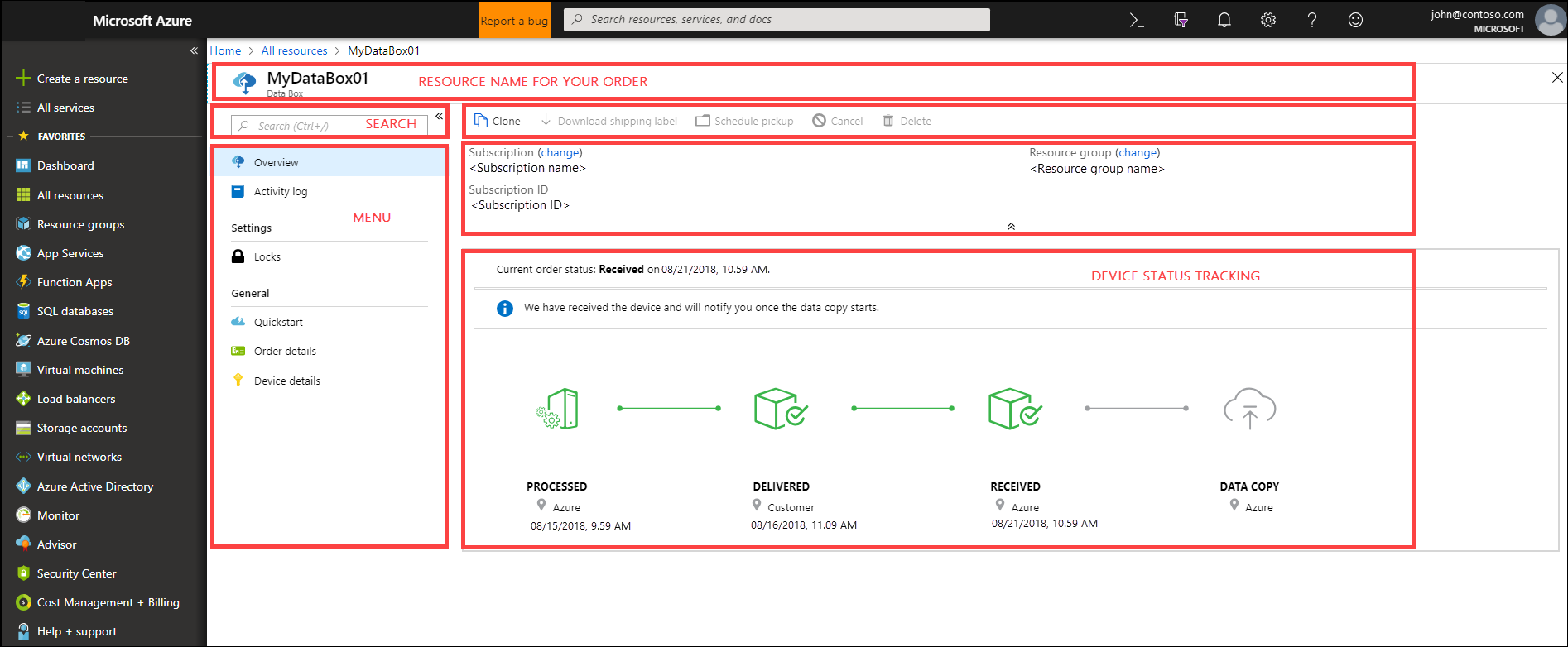
لمزيد من المعلومات، انتقل إلى استخدام خدمة Data Box لإدارة جهاز Data Box الخاص بك.
واجهة مستخدم الويب المحلي – واجهة مستخدم تعتمد على الويب تُستخدم لتكوين الجهاز بحيث يمكن أن يتصل بالشبكة المحلية، ثم تسجيل الجهاز بخدمة Data Box. استخدم واجهة مستخدم الويب المحلية أيضًا لإيقاف تشغيل جهاز Data Box وإعادة تشغيله، وعرض سجلات النسخ، والاتصال بدعم Microsoft لتقديم طلب خدمة.
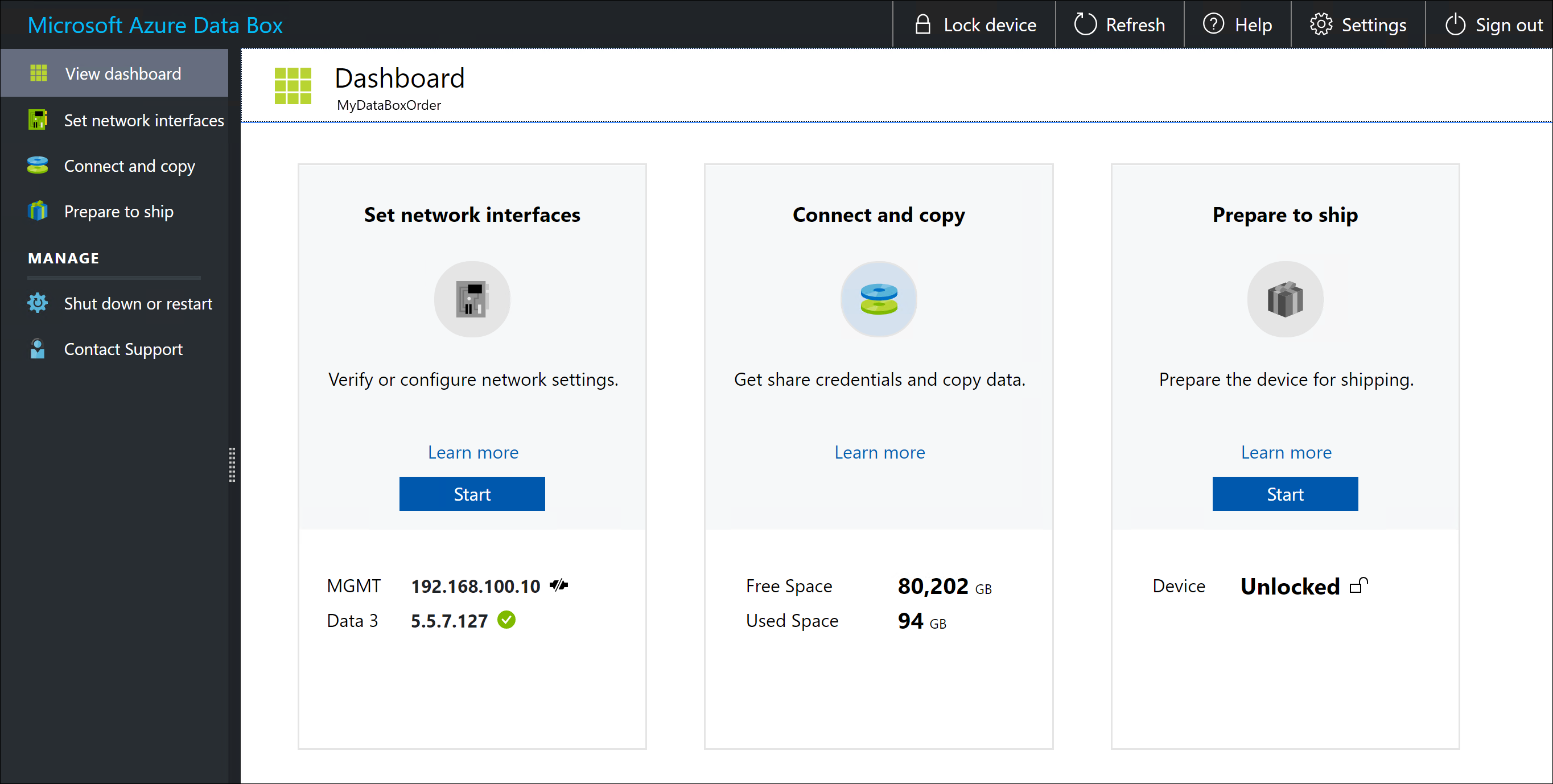
تدعم واجهة مستخدم الويب المحلية على الجهاز حاليًا اللغات التالية مع رموز اللغات المقابلة لها:
اللغة الرمز اللغة الرمز اللغة الرمز اللغة الإنجليزية {افتراضي} en التشيكية cs الألمانية de الإسبانية es الفرنسية fr الهنغارية hu الإيطالية it اليابانية ja الكورية ko الهولندية nl البولندية pl البرتغالية - البرازيل البرتغالية (البرازيل) البرتغالية - البرتغال pt-pt الروسية ru السويدية sv التركية tr الصينية - المبسطة الصينية المبسّطة للحصول على معلومات حول استخدام واجهة المستخدم المستندة إلى الويب، انتقل إلى استخدام واجهة المستخدم المستندة إلى الويب لإدارة Data Box.
سير العمل
يتضمن تدفق استيراد نموذجي الخطوات التالية:
الطلب - إنشاء طلب في مدخل Microsoft Azure، وتوفير معلومات الشحن، وحساب التخزين الوجهة لبياناتك. إذا كان الجهاز متوفرًا، يقوم Azure بإعداد الجهاز وشحنه باستخدام معرف تتبع الشحنة.
استقبال - بمجرد تسليم الجهاز، وصل الجهاز بكابلات للشبكة والطاقة باستخدام الكابلات المحددة. (يتم تضمين كبل الطاقة مع الجهاز. ستحتاج إلى شراء كبلات البيانات.) قم بتشغيل الجهاز والاتصال به. تكوين شبكة اتصال الجهاز وتحميل مشاركات على الكمبيوتر المضيف من المكان الذى تريد نسخ البيانات منه.
نسخ البيانات - انسخ البيانات إلى مشاركات Data Box.
العودة - إعداد الجهاز وإيقاف تشغيله وشحنه مرة أخرى إلى مركز بيانات Azure.
التحميل - يتم نسخ البيانات تلقائيًا من الجهاز إلى Azure. يتم مسح الأقراص بشكل آمن وفق المبادئ التوجيهية للمعهد الوطني للمعايير والتكنولوجيا (NIST).
طوال هذه العملية، يتم إعلامك عبر البريد الإلكتروني بجميع تغييرات الحالة. للمزيد من المعلومات حول التدفق المفصل، انتقل إلى توزيع Data Box في مدخل Azure.
يتضمن تدفق تصدير نموذجي الخطوات التالية:
Order - إنشاء أمر تصدير في مدخل Microsoft Azure، وتوفير معلومات الشحن، وحساب التخزين المصدر لبياناتك. في حال كان الجهاز متوفرًا، يقوم Azure بإعداد الجهاز. يتم نسخ البيانات من حساب التخزين الخاص بك إلى Data Box. بمجرد اكتمال نسخ البيانات، تقوم Microsoft بشحن الجهاز بمعرف تتبع الشحنة.
استقبال - بمجرد تسليم الجهاز، وصل الجهاز بكابلات للشبكة والطاقة باستخدام الكابلات المحددة. (يتم تضمين كبل الطاقة مع الجهاز. ستحتاج إلى شراء كبلات البيانات.) قم بتشغيل الجهاز والاتصال به. تكوين شبكة الجهاز وتحميل مشاركات على الكمبيوتر المضيف الذي تريد نسخ البيانات إليه.
نسخ البيانات - نسخ البيانات من مشاركات مربع البيانات إلى خوادم البيانات المحلية.
العودة - إعداد الجهاز وإيقاف تشغيله وشحنه مرة أخرى إلى مركز بيانات Azure.
محو البيانات - يتم مسح أقراص الجهاز بأمان وفقًا لإرشادات المعهد الوطني للمعايير والتكنولوجيا (NIST).
طوال عملية التصدير، يتم إعلامك عبر البريد الإلكتروني عن جميع تغييرات الحالة. للمزيد من المعلومات حول التدفق المفصل، انتقل إلى توزيع Data Box في مدخل Azure.
توافر المناطق
يمكن ل Data Box نقل البيانات استنادا إلى المنطقة التي يتم فيها نشر الخدمة والبلد/المنطقة التي تقوم بشحن الجهاز إليها وحساب التخزين الهدف حيث تقوم بنقل البيانات.
للاستيراد
توفر الخدمة - عند استخدام مربع البيانات لأوامر الاستيراد أو التصدير، للحصول على معلومات حول توفر المنطقة، انتقل إلى منتجات Azure المتوفرة حسب المنطقة.
بالنسبة لأوامر الاستيراد، يمكن أيضًا نشر مربع البيانات في سحابة Azure Government. للحصول على مزيد من المعلومات، راجع ما Azure Government؟.
حسابات تخزين الوجهة تتوفر حسابات التخزين التي تخزن البيانات في جميع مناطق Azure.
مرونة البيانات
خدمة Data Box جغرافية بطبيعتها ولها نشر نشط واحد في منطقة واحدة داخل كل بلد أو حدود تجارية. لمرونة البيانات، يتم الاحتفاظ بمثيل سلبي للخدمة في منطقة مختلفة، عادة داخل نفس البلد أو حدود التجارة. في بعض الحالات، تكون المنطقة المقترنة خارج حدود البلد أو التجارة.
في حالة تأثر أي منطقة Azure بكارثة، سيتم توفير خدمة Data Box من خلال المنطقة المقترنة المقابلة. سيتم تعقب كل من الطلبات الجارية والجديدة وتنفيذها من خلال الخدمة عبر المنطقة المقترنة. تجاوز الفشل تلقائي، ويتم التعامل معه من قبل Microsoft.
بالنسبة للمناطق المقترنة بمنطقة داخل نفس البلد أو حدود التجارة، لا يلزم اتخاذ أي إجراء. تتحمل Microsoft مسؤولية الاسترداد، والذي قد يستغرق ما يصل إلى 72 ساعة.
بالنسبة للمناطق التي لا تحتوي على منطقة مقترنة ضمن نفس الحدود الجغرافية أو التجارية، سيتم إعلام العميل بإنشاء طلب Data Box جديد من منطقة مختلفة ومتاحة ونسخ بياناته إلى Azure في المنطقة الجديدة. ستكون هناك حاجة إلى طلبات جديدة لمناطق جنوب البرازيل وجنوب شرق آسيا وشرق آسيا.
لمزيد من المعلومات، راجع استمرارية العمل والتعافي من الكوارث (BCDR): المناطق المقترنة بـ Azure.
الخطوات التالية
- راجع Data Box system requirements.
- فهم حدود Data Box.
- استخدام Azure Data Box سريعاً في مدخل Microsoft Azure.
الملاحظات
قريبًا: خلال عام 2024، سنتخلص تدريجيًا من GitHub Issues بوصفها آلية إرسال ملاحظات للمحتوى ونستبدلها بنظام ملاحظات جديد. لمزيد من المعلومات، راجع https://aka.ms/ContentUserFeedback.
إرسال الملاحظات وعرضها المتعلقة بـ